
Tässä artikkelissa kuvaan kaksi tapaa ladata ilmaiseksi ja asentaa .NET Framework 3.5 Windows 8.1: ssä käyttäen vain virallisia lähteitä Microsoftissa. Muuten, paikkasi, en käytä kolmansien osapuolten sivustoja näihin tarkoituksiin, se johtaa usein epämiellyttäviin tuloksiin.
Helppo asennus .NET Framework 3.5 Windows 8.1: ssä
Helpoin ja sopivin tapa asentaa .NET Framework 3.5, jotta Windows 8.1: n sopiva osa voidaan ottaa käyttöön. Kuvailen vain, miten se tehdään.
Ensinnäkin siirry ohjauspaneeliin ja napsauta "Ohjelmat" - "Ohjelmat ja komponentit" (jos sinulla on "Luokka" -näkymä ohjauspaneelissa) tai yksinkertaisesti "Ohjelmat ja komponentit" (Näytä "kuvakkeet").
Kun ikkunan vasemmassa osassa on tietokoneeseen asennettujen ohjelmien luettelo, napsauta "Ota käyttöön Windows-komponenttien käyttöönotto" (Järjestelmänvalvojan oikeudet tarvitaan tässä tietokoneessa näiden asetusten hallintaan).
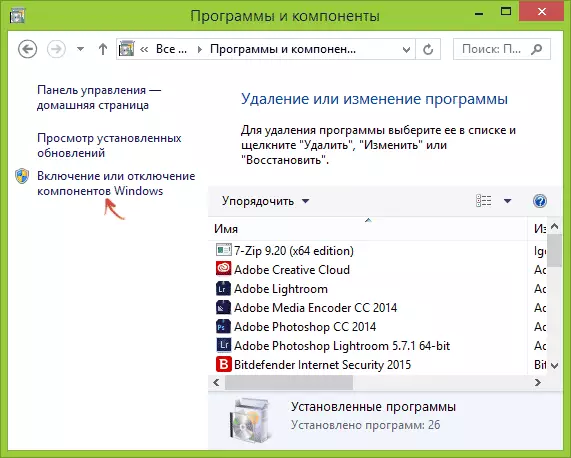
Luettelo asennetuista ja edullisista Windows 8.1 -komponenteista avautuu, ensimmäinen luettelossa näkyy .NET Framework 3.5, aseta merkki tähän komponenttiin ja odota, että se asentaa tietokoneen tarvittaessa, se ladataan Internet. Jos näet pyynnön tietokoneen uudelleenkäynnistyksestä, suorita se, jonka jälkeen voit suorittaa ohjelman, joka tarvitaan tämän version version työhön.
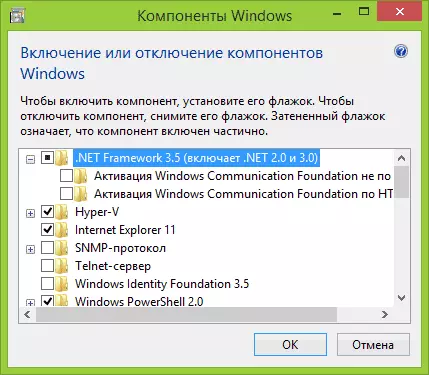
Asennus käyttäen Pois.exe
Toinen tapa asentaa .NET Framework 3.5 -lautakunta on käyttää käyttöönottokuvien "DEP.EXE-käyttöönottoa". Tämän menetelmän käyttämiseksi tarvitset ISO-kuvan Windows 8.1: sta ja esittelyssä versiossa voit ladata ilmaiseksi virallisesta sivustosta https://technet.microsoft.com/ru-ru/evalcenter/hh699156.aspx.
Asennustoimet tässä tapauksessa näyttävät tästä:
- Asenna Windows 8.1: n kuva järjestelmään (hiiren hiiren avain - yhteys, jos et käytä kolmannen osapuolen ohjelmia tähän).
- Suorita komentokehote järjestelmänvalvojan puolesta.
- Kirjoita komentokehotteessa IR / Online / Enable-feature / Featuurename: NETFX3 / ALL / Lähde: X: \ Lähteet \ SXS / LimitAccess (tässä esimerkissä D: - virtuaalisen aseman kirjain asennetuilla ikkunoilla 8.1)

Komennon suorittamisen aikana näet tiedot, jotka toiminto on päällä, ja jos kaikki on läpäissyt onnistuneesti, viesti, että "toiminto on suoritettu onnistuneesti." Komentorivi voidaan sulkea.
lisäinformaatio
Microsoftin virallisella verkkosivustolla esitellään myös seuraavat materiaalit, jotka voivat olla hyödyllisiä tehtävissä lataamiseen ja asentamiseen .NET Framework 3.5 Windows 8.1:
- https://msdn.microsoft.com/ru-ru/library/hh506443(v=vs.110).aspx - Virallinen artikkeli venäjällä Asetus .NET Framework 3.5 Windows 8 ja 8.1
- https://www.microsoft.com/ru-ru/download/details.aspx?id=21 - Lataa .NET Framework 3.5 edellisille Windows-versioille.
Odotan sitä, että tämä opetus auttaa sinua käynnistämään ohjelmia, joita ongelma syntyi, ja jos ei ole mitään - kirjoita kommentteihin, autan mielelläni.
